ایک آئی ٹی ماہر کے طور پر، مجھ سے اکثر پوچھا جاتا ہے کہ جب غلطی کے پیغام کا سامنا کرنا پڑتا ہے تو 'وائرس اور خطرے سے بچاؤ کا انجن دستیاب نہیں ہے۔' اس مسئلے کو حل کرنے کے طریقے کے بارے میں کچھ نکات یہ ہیں۔
سب سے پہلے، یہ دیکھنے کے لیے چیک کریں کہ آیا آپ کا اینٹی وائرس سافٹ ویئر اپ ٹو ڈیٹ ہے۔ اگر یہ نہیں ہے تو اسے اپ ڈیٹ کریں اور دوبارہ اسکین چلانے کی کوشش کریں۔ اگر یہ کام نہیں کرتا ہے، تو اپنے اینٹی وائرس سافٹ ویئر کو ان انسٹال اور دوبارہ انسٹال کرنے کی کوشش کریں۔ کبھی کبھی، صرف اپنے کمپیوٹر کو دوبارہ شروع کرنے سے بھی مسئلہ حل ہو سکتا ہے۔
چیک کرنے کے لئے ایک اور چیز آپ کی فائر وال ہے۔ اگر یہ فعال ہے تو اسے غیر فعال کرنے کی کوشش کریں اور دیکھیں کہ آیا اس سے مدد ملتی ہے۔ اگر نہیں، تو اینٹی وائرس سافٹ ویئر کو انٹرنیٹ کے ساتھ بات چیت کرنے کی اجازت دینے کے لیے اپنی فائر وال کی ترتیبات کو تبدیل کرنے کی کوشش کریں۔ اگر باقی سب ناکام ہو جاتا ہے، تو آپ کو مزید مدد کے لیے اپنے اینٹی وائرس سافٹ ویئر فراہم کنندہ سے رابطہ کرنے کی ضرورت پڑ سکتی ہے۔
ونڈوز 10 میں ونڈوز براہ راست میل کہاں محفوظ ہے
اس مسئلے کو حل کرنے کے طریقے کے بارے میں یہ صرف چند نکات ہیں۔ اگر آپ کو اب بھی پریشانی ہو رہی ہے تو، مسئلہ کو حل کرنے میں آپ کی مدد کے لیے آن لائن کافی وسائل دستیاب ہیں۔
کچھ پی سی صارفین نے ایسی مثالوں کی اطلاع دی ہے جہاں Microsoft Defender Antivirus کے لیے سیکیورٹی انٹیلی جنس اپ ڈیٹ ان کے Windows 11 یا Windows 10 PCs اور Windows Security ایپ پر کام نہیں کرتا ہے۔ وائرس اینڈ تھریٹ پروٹیکشن ایریا کے تحت، انجن دستیاب نہیں ہے۔ ایک پیغام ظاہر ہوتا ہے. اگر آپ کو بھی اسی طرح کی پریشانی کا سامنا ہے، تو اس پوسٹ کا مقصد آپ کو ان حلوں میں مدد فراہم کرنا ہے جو آپ اس مسئلے کو حل کرنے کے لیے درخواست دے سکتے ہیں۔

جب یہ مسئلہ آپ کے سسٹم پر ہوتا ہے، تو آپ کو عام ونڈوز اپ ڈیٹ ایرر کوڈ 0x80070643 یا اس سے زیادہ خاص طور پر Windows Defender Update Error Code 0x80070643 مل سکتا ہے۔
وائرس اور تھریٹ پروٹیکشن انجن دستیاب نہیں ہے۔
متاثرہ پی سی صارفین تجربہ کر رہے ہیں۔ وائرس اور تھریٹ پروٹیکشن انجن دستیاب نہیں ہے۔ ونڈوز ڈیفنڈر اپ ڈیٹس ان کے ونڈوز 11/10 ڈیوائس پر انسٹال کرنے میں ناکام ہونے کے بعد مسئلہ نے بھی رپورٹ کیا کہ دبانے سے اپ ڈیٹس ڈاؤن لوڈ کریں۔ بٹن، جیسا کہ اوپر کی ابتدائی تصویر میں دکھایا گیا ہے، کچھ نہیں کیا کیونکہ اپ ڈیٹس نے انسٹال کرنے کی کوشش کی لیکن اپ ڈیٹ ڈاؤن لوڈ کی حالت پر واپس آ گئی۔
کسی بھی صورت میں، ذیل میں فراہم کردہ ہمارے تجویز کردہ حل پی سی کے صارفین کی مدد کریں جو اپنے سسٹم پر اس مسئلے کا سامنا کرتے ہیں اس مسئلے کو آسانی سے حل کرنے میں اس بات کو یقینی بنانے کے لیے کہ Windows Defender ڈیفینیشن اپ ڈیٹس ان کے آلات کی حفاظت کے لیے ضرورت کے مطابق انسٹال ہوں۔
- ونڈوز اپ ڈیٹ ٹربل شوٹر چلائیں۔
- ونڈوز ڈیفنڈر اپ ڈیٹ کو دستی طور پر ڈاؤن لوڈ اور انسٹال کریں۔
- ونڈوز ڈیفنڈر کو کمانڈ پرامپٹ یا پاور شیل کے ذریعے اپ ڈیٹ کریں۔
- ونڈوز سیکیورٹی کو دوبارہ ترتیب دیں۔
- ونڈوز 11/10 کو بحال کریں یا جگہ جگہ اپ گریڈ کریں۔
آئیے درج کردہ حلوں میں سے ہر ایک کے سلسلے میں عمل کی تفصیل کو دیکھتے ہیں۔
1] ونڈوز اپ ڈیٹ ٹربل شوٹر چلائیں۔
چونکہ مائیکروسافٹ ڈیفنڈر کے لیے ڈیفینیشن اپ ڈیٹس ونڈوز اپ ڈیٹ کے ذریعے بھیجی جاتی ہیں اور زیر بحث مسئلہ اپ ڈیٹ سے متعلق ہے، اس لیے آپ نیچے دی گئی ہدایات پر عمل کرتے ہوئے پہلے ونڈوز اپ ڈیٹ ٹربل شوٹر کو چلانا چاہیں گے اور دیکھیں گے کہ آیا اس سے دیگر ٹربل شوٹنگ کے مراحل میں جانے سے پہلے مدد ملتی ہے۔
ونڈوز 11
ونڈوز شفٹ کام نہیں کررہی ہے
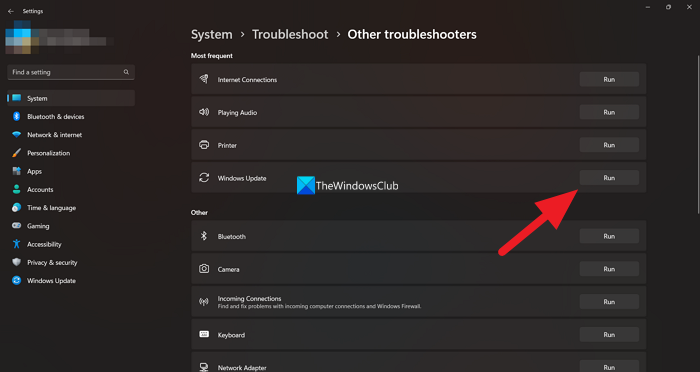
- کلک کریں ونڈوز کی + I ترتیبات ایپ کو کھولنے کے لیے۔
- تبدیل کرنا سسٹم > خرابیوں کا سراغ لگانا > دیگر خرابیوں کا سراغ لگانے والے ٹولز .
- کے تحت اکثر سیکشن، تلاش کریں ونڈوز اپ ڈیٹ .
- دبائیں چل رہا ہے بٹن
- آن اسکرین ہدایات پر عمل کریں اور کسی بھی تجویز کردہ اصلاحات کو لاگو کریں۔
ونڈوز 10
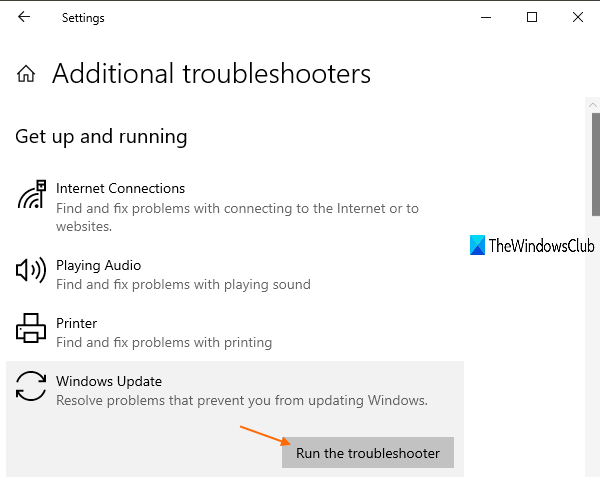
- کلک کریں ونڈوز کی + I ترتیبات ایپ کو کھولنے کے لیے۔
- کے پاس جاؤ اپ ڈیٹ اور سیکیورٹی۔
- دبائیں خرابیوں کا سراغ لگانا ٹیب
- نیچے سکرول کریں اور پر کلک کریں۔ ونڈوز اپ ڈیٹ.
- دبائیں ٹربل شوٹر چلائیں۔ بٹن
- آن اسکرین ہدایات پر عمل کریں اور کسی بھی تجویز کردہ اصلاحات کو لاگو کریں۔
عام طور پر، یہ کام ونڈوز اپ ڈیٹ سے متعلق غلطیوں کے زیادہ تر معاملات کو حل کرنے کے لیے کافی ہونا چاہیے۔ دوسری صورتوں میں، آپ مائیکروسافٹ سپورٹ اور ریکوری اسسٹنٹ بھی چلا سکتے ہیں، جو کہ پی سی صارفین کو ونڈوز اپ ڈیٹس انسٹال کرنے میں دشواریوں کو حل کرنے میں مدد کرنے کے لیے ڈیزائن کیا گیا ہے۔
پڑھیں : بہتر تحفظ کے لیے ونڈوز 11 میں ونڈوز سیکیورٹی کا استعمال کیسے کریں۔
2] دستی طور پر ونڈوز ڈیفنڈر اپ ڈیٹ کو ڈاؤن لوڈ اور انسٹال کریں۔
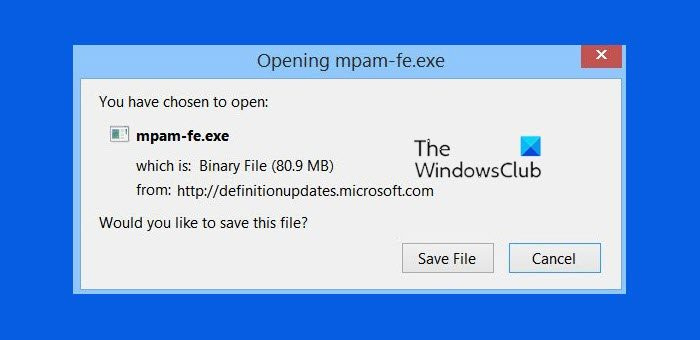
یہ جاننا ضروری ہے کہ سیکیورٹی انٹیلی جنس جاری ہونے پر Windows Defender کے ذریعے خود بخود ڈاؤن لوڈ ہو جاتی ہے۔ اس طرح، وائرس کی تازہ ترین تعریفیں آپ کے آلے پر دستیاب ہوں گی۔ تاہم، اگر ڈیفینیشن اپ ڈیٹ خود بخود انسٹال ہونے میں ناکام ہو جاتا ہے، تو آپ ونڈوز ڈیفنڈر اپ ڈیٹ کو دستی طور پر ڈاؤن لوڈ اور انسٹال کر سکتے ہیں۔
ایسا کرنے کے لیے، آپ کو پہلے یہ چیک کرنا ہوگا کہ آیا آپ ونڈوز کا 32 بٹ یا 64 بٹ ورژن استعمال کر رہے ہیں۔ ایک بار جب آپ OS کے فن تعمیر کو جان لیں تو آپ مندرجہ ذیل لنکس سے انسٹالرز کو ڈاؤن لوڈ کرنے کے لیے آگے بڑھ سکتے ہیں۔ 32 بٹ | 64 بٹ | ہاتھ - پھر آئیکن پر ڈبل کلک کریں۔ mpam-fe.exe پیکیج کو چلانے کے لیے فائل۔ اوپر دیے گئے اپ ڈیٹ لنکس ونڈوز ڈیفنڈر کے لیے فی الحال دستیاب تازہ ترین ڈیفینیشن اپ ڈیٹس کی طرف اشارہ کرتے ہیں۔ متبادل طور پر، آپ شناخت کر سکتے ہیں KB نمبر ونڈوز ڈیفنڈر کی تعریف کو اپ ڈیٹ کرنے کے لئے جو ونڈوز اپ ڈیٹ کی تاریخ کے تحت ناکام ہوگئی تعریف کی تازہ کاری سیکشن، پھر مائیکروسافٹ اپ ڈیٹ کیٹلاگ پر جائیں اور اپ ڈیٹ پیکج کے لیے آف لائن انسٹالر کو تلاش کریں اور ڈاؤن لوڈ کریں۔ آپ کے سسٹم پر ڈاؤن لوڈ ہونے کے بعد، آپ اپ ڈیٹ کو لاگو کرنے کے لیے انسٹالر چلا سکتے ہیں۔
آگاہ رہیں کہ اپ ڈیٹ انسٹال کرنے کے بعد آپ پروگریس بار نہیں دیکھ سکتے یا تصدیق حاصل نہیں کر سکتے۔ اس طرح، اگر تقریباً 30-45 منٹ کے بعد وائرس اور خطرے سے تحفظ کی صورتحال ظاہر نہیں ہوتی ہے تو آپ کو اپنا کمپیوٹر دوبارہ شروع کرنا پڑ سکتا ہے۔ کسی کارروائی کی ضرورت نہیں ہے۔ سبز چیک مارک کے ساتھ۔
3] ونڈوز ڈیفنڈر کو کمانڈ پرامپٹ یا پاور شیل کے ذریعے اپ ڈیٹ کریں۔
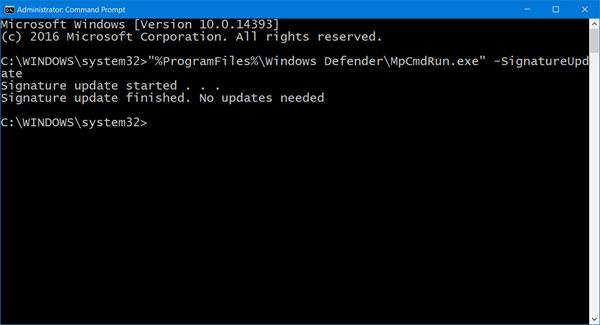
ہو سکتا ہے کہ GUI پر کوئی قابل توجہ فائدہ نہ ہو، لیکن چونکہ CMD پرامپٹ اور پاور شیل بنیادی ہیں، اس لیے یہ امکان ہے کہ ماحول میں شروع کیے گئے آپریشنز بہت زیادہ یا غیر ضروری حرکت پذیر حصوں یا عمل کی وجہ سے ناکامی کا شکار ہوتے ہیں۔ اس لیے، آپ گائیڈ میں دی گئی ہدایات پر عمل کر سکتے ہیں کہ Windows PowerShell کا استعمال کرتے ہوئے Windows Defender کی تعریفوں کو کیسے اپ ڈیٹ کیا جائے یا MpCmdRun.exe کا استعمال کرتے ہوئے Windows Defender اپ ڈیٹ کی تعریفوں کو کیسے چلایا جائے اور دیکھیں کہ آیا آپریشن بغیر کسی پریشانی کے مکمل ہوتا ہے۔
4] ونڈوز سیکیورٹی کو دوبارہ ترتیب دیں۔
اگر وائرس اور تھریٹ پروٹیکشن عام طور پر کام نہیں کر رہا ہے جیسا کہ آپ کے ونڈوز 11/10 پی سی پر ہونا چاہیے، ممکنہ طور پر سسٹم میں بدعنوانی کی وجہ سے جو ممکنہ طور پر مسئلہ کا سبب بن رہا ہے، تو آپ ونڈوز سیکیورٹی ایپ کو جلدی سے ری سیٹ کر سکتے ہیں اور دیکھ سکتے ہیں کہ آیا یہ حل کرتا ہے یا نہیں مسئلہ اس کام کو مکمل کرنے کے لیے، ان مراحل پر عمل کریں:
- کلک کریں ونڈوز کی + آر رن ڈائیلاگ باکس کو لانے کے لیے۔
- رن ڈائیلاگ باکس میں ٹائپ کریں۔ wt.exe اور ونڈوز ٹرمینل کو کھولنے کے لیے Enter دبائیں۔
- پاور شیل کنسول میں، درج ذیل کمانڈ کو ٹائپ کریں یا کاپی اور پیسٹ کریں اور انٹر دبائیں۔
- کمانڈ چلانے کے بعد ونڈوز ٹرمینل سے باہر نکلیں۔
متعلقہ پڑھنا : ونڈوز سیکیورٹی سیٹنگز کو ڈیفالٹ پر سیٹ کریں۔
5] ونڈوز 11/10 کو بحال کریں یا جگہ جگہ اپ گریڈ کریں۔
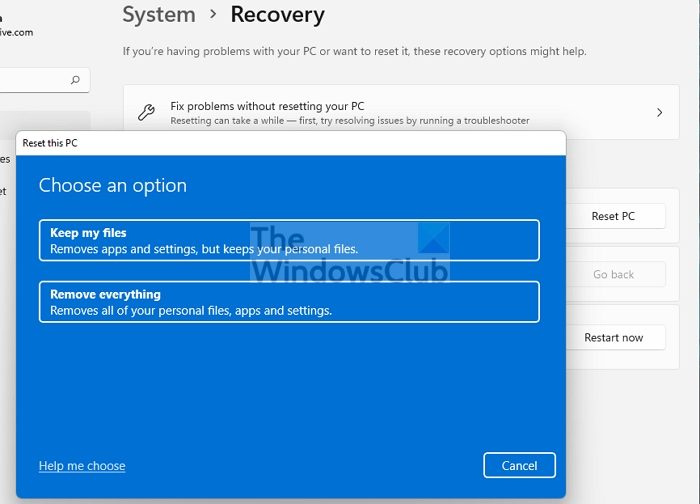
اگر کوئی اور چیز آپ کو مسئلہ حل کرنے میں مدد نہیں کرتی ہے، تو یہ غالباً ایک سنگین سسٹم کی خرابی ہے جس نے آپ کے آلے پر ڈیفینیشن اپ ڈیٹس انسٹال کرنے کے لیے Windows Defender کے نارمل آپریشن کو متاثر کیا ہے۔ اس صورت میں، اور آخری حربے کے طور پر، آپ اپنے کمپیوٹر کو دوبارہ شروع کر سکتے ہیں یا جگہ جگہ مرمت کا اپ گریڈ کر سکتے ہیں۔ کاموں میں سے کوئی بھی خراب سسٹم فائلوں کو تبدیل کرکے OS کی صحت کو بحال کرے گا جو Windows 11/10 کے ہموار آپریشن کے لیے اہم ہیں۔
مجھے امید ہے کہ آپ کو یہ پوسٹ مفید لگے!
میں اپنا وائرس اور تھریٹ پروٹیکشن کیوں نہیں کھول سکتا؟
اگر وائرس اور خطرے سے بچاؤ کو روک دیا جاتا ہے، تو اکثر صورتوں میں ایسا ہوتا ہے کیونکہ آپ کے پاس سسٹم فائلیں خراب ہوتی ہیں جنہیں آپ SFC اور DISM اسکین چلا کر ٹھیک کرنے کی کوشش کر سکتے ہیں تاکہ سسٹم میں کسی بھی قسم کی بدعنوانی کو تلاش کیا جا سکے اور کچھ مسائل کو ٹھیک کرنے کے لیے انہیں ٹھیک کیا جا سکے۔ ونڈوز سیکیورٹی ایپ کے ساتھ مسئلہ۔
ٹاور دفاع ونڈوز
پڑھیں : ونڈوز ڈیفنڈر میں کوئیک اسکین کام نہیں کر رہا ہے۔
وائرس اور خطرات سے تحفظ کیسے بحال کیا جائے؟
اگر آپ کو اپنے Windows 11/10 ڈیوائس پر یقین ہے کہ Windows Defender کے ذریعے قرنطینہ کی گئی فائل کوئی خطرہ نہیں ہے، تو آپ درج ذیل کام کر کے آئٹم کو بحال کر سکتے ہیں:
- ونڈوز سیکیورٹی کھولیں۔
- وائرس اور تھریٹ پروٹیکشن کو منتخب کریں اور پروٹیکشن ہسٹری پر کلک کریں۔
- تمام حالیہ اشیاء کی فہرست میں، قرنطینہ شدہ اشیاء کو فلٹر کریں۔
- وہ آئٹم منتخب کریں جسے آپ رکھنا چاہتے ہیں اور کوئی کارروائی کریں، جیسے بحال کریں۔
اب پڑھیں : Windows Defender: یہ ترتیب آپ کے منتظم کے ذریعے کنٹرول ہوتی ہے۔















